Eagle图片管理(附序列号) V3.0.0.21 官方版
- 软件介绍
- 人气下载
- 下载地址
- 网友评论
Eagle图片管理软件能够为用户提供更加编辑的文件管理,用户可以这个软件可以快速的对自己电脑的图片文件进行分类的整理。在里面你可以按照图片的不同格式来进行统一的整理,而且还有许多的功能,能够帮助你更加智能的进行图片的整理,还可以支持图片的快速搜索查找功能。
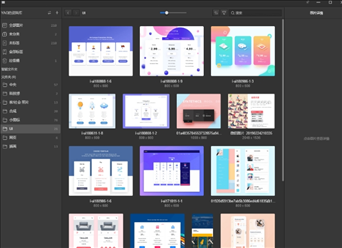
使用说明
适合设计师,网页制作灵感来源。
https://cn.eagle.cool/ 这是软件官网,有详细的介绍。
不仅能收集各类图片,还能分门别类,收集方法也是十分简单,把浏览器的图片拖拽,就会出现保存的提示。
对于设计师来讲,有了这个软件方便了许多,我常用的功能就是收集图片,还有长截图。
网页有多长,他就会截多长。
具体介绍
我说一下安装方法,因为用的比较久了。。不是很记得
Uninstall_Tool.exe 是清理注册表的,安装前需要把原来的版本清理掉。
然后安装ealge软件,安装完成后,千万 千万不要打开使用!
把这个app.asar 文件替换到应用文件目录进入resources夹
替换完成后,把软件断网(具体禁止软件上网的方法,百度搜一下 特别简单)
这样,软件就完成了。安装包里没说要断网,但是经过我使用,它会联网看是否是新版,结果破解失败。
几番尝试后,我把网络功能给他关了,他就可以用了。
这个是浏览器插件,把里面的插件安装到浏览器里就行了。
这是插件的功能,主要是可以调用 拖动保存到eagle软件里。
插件的安装方法大致就是打开浏览器,找到扩展程序,把拖进去点击安装就行了。
常见问题
一、我想与团队成员一起共享收藏的内容,我该怎么做?
目前你有两种方式可以达成:
1、使用具有同步功能的云盘服务Eagle 支持 Google Drive、Dropbox、iCloud、Resilio Sync、坚果云等各种支持文件同步的云端服务,将 Eagle 资源库文件夹移动至这些服务的同步文件夹中,接者透过云盘服务的共享功能,将资料夹分享给他人就可以了。
2、将资料存放于公司内部的 NAS 设备中
如果企业内部有成员共用的 NAS 设备,可直接将 Eagle 资源库文件夹存放在NAS设备即可与其他成员进行同步与共享。
你可以点击 Eagle 选单「资源库」>「导入资源库」选项,开启存放于 NAS 设备中的 Eagle 资源库内容。
二、Eagle 支持哪些文件格式呢?
eagle mac版支援格式有 JPG、PNG、BMP、GIF、TIF、Sketch、PSD、AI、SVG、WebP、EPS、ICNS、Base64。
Windows 版本支援格式有 JPG、PNG、BMP、GIF、TIF、PSD、AI、SVG、WebP、EPS、PS、Base64。
三、我可以备份 Eagle 上的资料吗?
可以的,操作十分简单。你只需将想要备份的 Eagle 的资源库文件夹复制至任何想要备份的设备上就可以了。
软件特点
迅速保存你喜爱的图片。
通过安装浏览器扩展、截图和拖拽等方式,帮助你收藏出现在眼前的任何灵感,随手写下想法。
轻松完成图片整理、分类。
使用 Eagle 强大的功能来整理、标记你的图片,让你在未来可以快速的找到它们。
寻找你需要的设计灵感。
正在寻找设计的灵感?根据图片的标签、颜色、形状、格式等条件找到你需要任何内容。
支持你喜爱的各种格式。
Eagle 支持 Sketch、PS、Ai、Keynote、PPT、GIF、JPG、PNG、PDF 等 20 种文件格式的收集。
人气下载
下载地址
- PC版
高速下载器通道:
其他下载地址:
本类总下载排名
- 56次 1 Eagle图片管理(附序列号) V3.0.0.21 官方版
- 68次 2 Eagle(图像管理软件)V3.0.9 Mac版
- 64次 3 Eagle(图片管理软件) V3.0.5 最新免费版
- 81次 4 Billfish V2.9.0.11 官方版
- 74次 5 Eagle(图片管理软件) V2.0.48 最新免费版
- 70次 6 Billfish V2.6.1.16 官方版
- 87次 7 Find.Same.Images.OK(重复图片查找软件) V4.66 免费版
- 102次 8 WPS图片 V6.0.0.1 绿色免费版
- 101次 9 Eagle图片管理必备工具 V2.0 Build 44 最新版
- 68次 10 ImageFinder(相同图像搜索软件) V1.003 免费绿色版

















